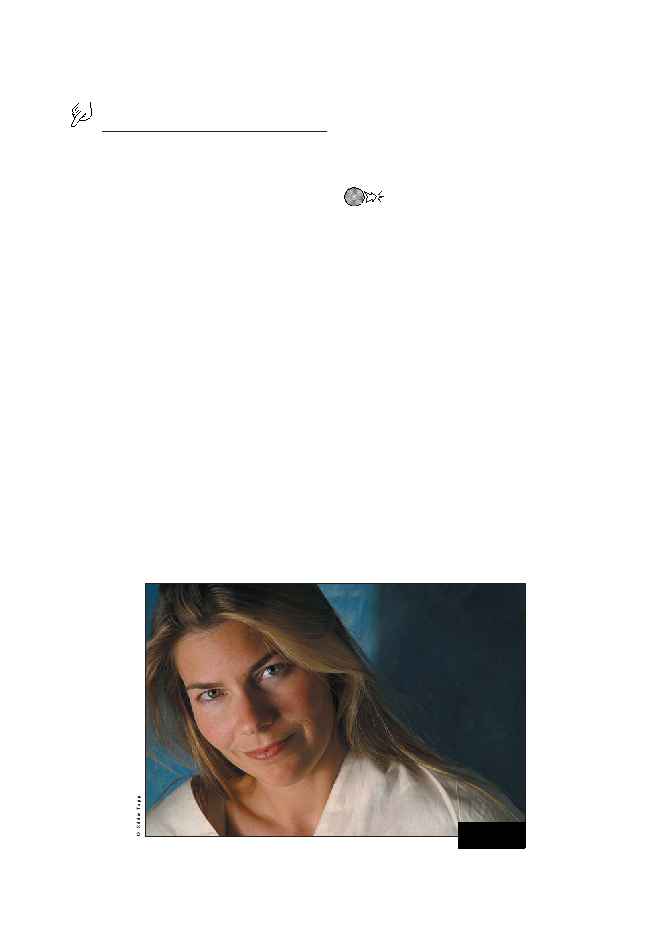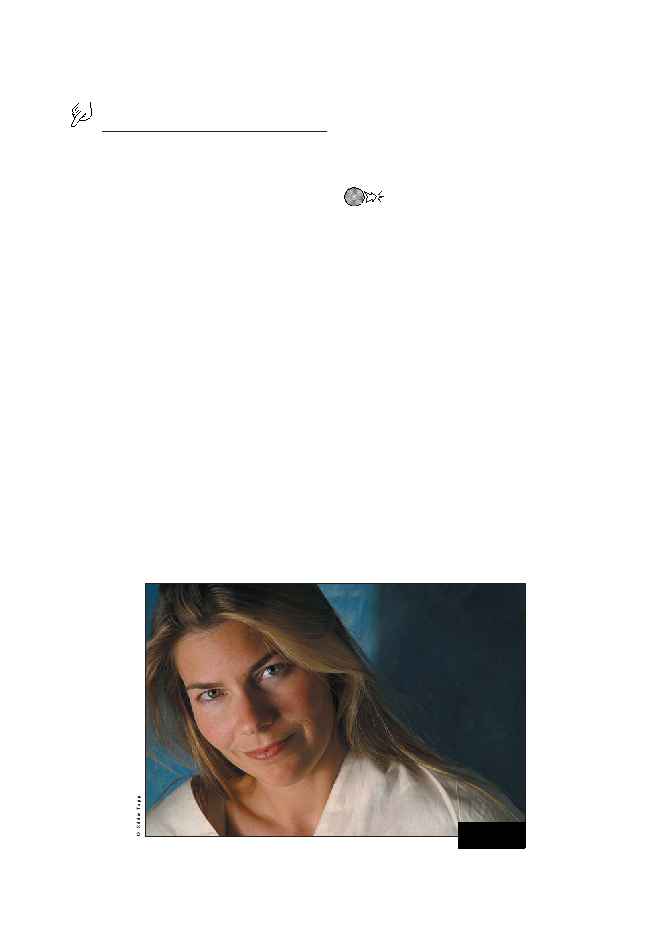Советы по использованию инструмента
Patch
• Вам не нужно снимать выделение при пе
реходе от одного дефекта к другому; бла
годаря этому вы сможете сэкономить не
мало времени. Использование инструмен
та Patch для удаления различных дефектов
оказывается намного эффективнее, чем
использование инструмента Healing Brush.
• При создании новой выделенной области
для инструмента Patch начните ее за пре
делами уже существующей.
Использование инструмента
History Brush и режимов наложения
Настоящему приему меня научил Эдди
Тэпп (Eddie Tapp) (
www.eddietapp.com
).
При этом используется комбинация из
фильтра Gaussian Blur, инструмента History
Brush и разных режимов наложения, бла
годаря чему полученные изображения вы
глядят намного эффектнее. Воспользовав
шись этим приемом при работе с исход
ным изображением (рис. 9.51), вы сможете
придать ему намного более привлекатель
ный вид (рис. 9.52). При этом вам необхо
димо выполнить три описанных ниже ша
га строго в соответствии с порядком их
указания. При этом Эдди рекомендует вос
пользоваться настоящим приемом не
сколько раз, задавая различные значения
непрозрачности.
ch9_coloreyes.jpg
1. Начните с применения фильтра Gaus
sian Blur. Основная цель этого шага —
создать плавный переход между яркими
оттенками, рассеянным светом и теня
ми, как показано на рис. 9.53. При обра
ботке изображений женщин я задаю
значение радиуса в диапазоне от 30 до 60
пикселей, а при обработке изображений
мужчин я задаю значение радиуса в диа
пазоне от 15 до 30 пикселей. В данном
случае я указала значение 40 пикселей.
2. Создайте снимок, нажав клавишу <Alt>
(<Option>) и щелкнув на значке Create
new snapshot, и назовите его
Blur
.
3. Выберите команду Edit Undo Gaussian
Blur.
4. Выберите инструмент History Brush, за
дайте режим наложения Darken, а так
же значение 30% для непрозрачности.
В качестве источника выберите снимок
364
Часть IV. Магические улучшения внешности
Рис. 9.51. Исходное изображение
ДО
Используются технологии
uCoz